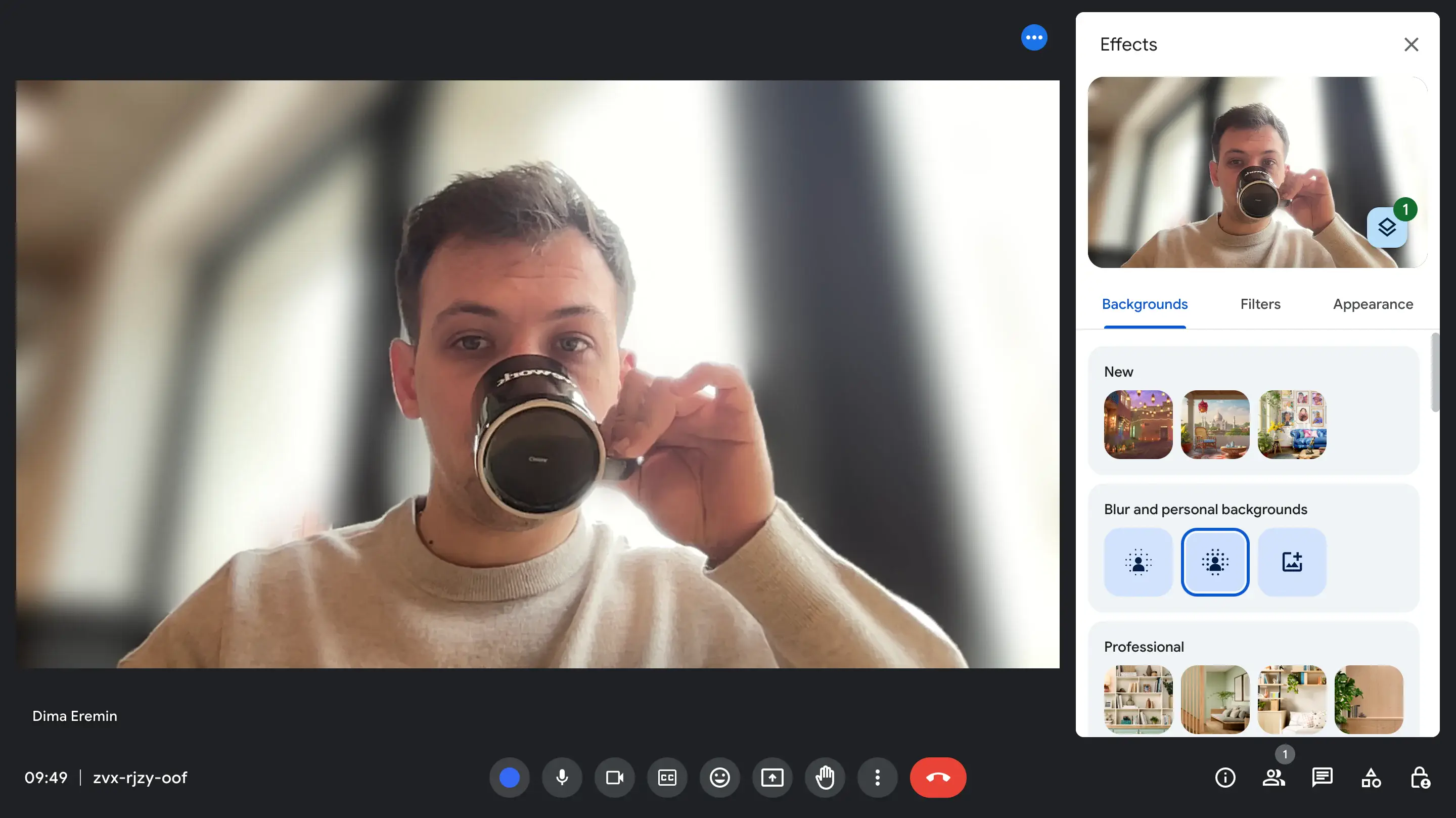
¿Alguna vez has deseado poder esconder esa pila de ropa sucia detrás de ti durante una videollamada de Google Meet? Los fondos virtuales suponen un punto de inflexión para las videoconferencias, ya que ofrecen una solución sencilla a los problemas de privacidad y a los fondos poco profesionales.
Esta guía revelará cómo activar la función de desenfoque de fondo en Google Meet tanto en su computadora como en sus dispositivos móviles, asegurando que sus videollamadas sean enfocadas y profesionales. Si quieres mejorar tus reuniones virtuales y mejorar tu presencia en línea, sigue leyendo para descubrir el valor y la comodidad de la función de desenfoque de Google Meet.
Mantener la privacidad del trabajo desde casa durante las videollamadas
Las videollamadas permiten echar un vistazo a nuestros hogares y difuminan las líneas entre nuestra vida personal y laboral. Difuminar el fondo durante las videollamadas tiene varias ventajas. En primer lugar, ayuda a mantener la privacidad al ocultar información personal o confidencial de su entorno.
Esto es particularmente importante cuando se trabaja desde casa, donde puede haber miembros de la familia u otras actividades en segundo plano. En segundo lugar, el desenfoque del fondo minimiza las distracciones y mantiene la atención en ti y en la conversación en cuestión. También puede mejorar la profesionalidad al proporcionar un telón de fondo limpio y ordenado, independientemente del entorno físico.
Por último, el desenfoque del fondo puede hacer que te sientas más cómodo y seguro durante las videollamadas, lo que te permite presentarte de la mejor manera posible sin preocuparte por lo que sucede detrás de ti.
Aún podrás ver a todos en Google Meet incluso si usted o algún participante utiliza estos respaldos virtuales.
Cómo difuminar el fondo antes de una videollamada de Google Meet
Si utilizas un ordenador, puedes ocultar fácilmente el fondo accediendo a la configuración de Google Meet. Como alternativa, si utilizas un iPhone o un dispositivo Android, también hay formas de conseguir un fondo borroso para garantizar una apariencia profesional y sin distracciones durante la videollamada de Google Meet. Vamos a profundizar en cada uno de estos métodos para ayudarte a encontrar la mejor solución.
Ocultar el fondo en un ordenador
A continuación, te explicamos cómo asegurarte de que el fondo de la cámara esté borroso antes de unirte a una llamada de Google Meet en tu ordenador:
1. Abra Google Meet en su navegador web y únase a una reunión existente o inicie una nueva.
2. Antes de iniciar la llamada, mira la ventana de previsualización del vídeo. Verás tres puntos verticales (...) en la esquina superior derecha de esta ventana. También hay un icono con tres estrellas en la parte inferior de la autovista para los efectos visuales.
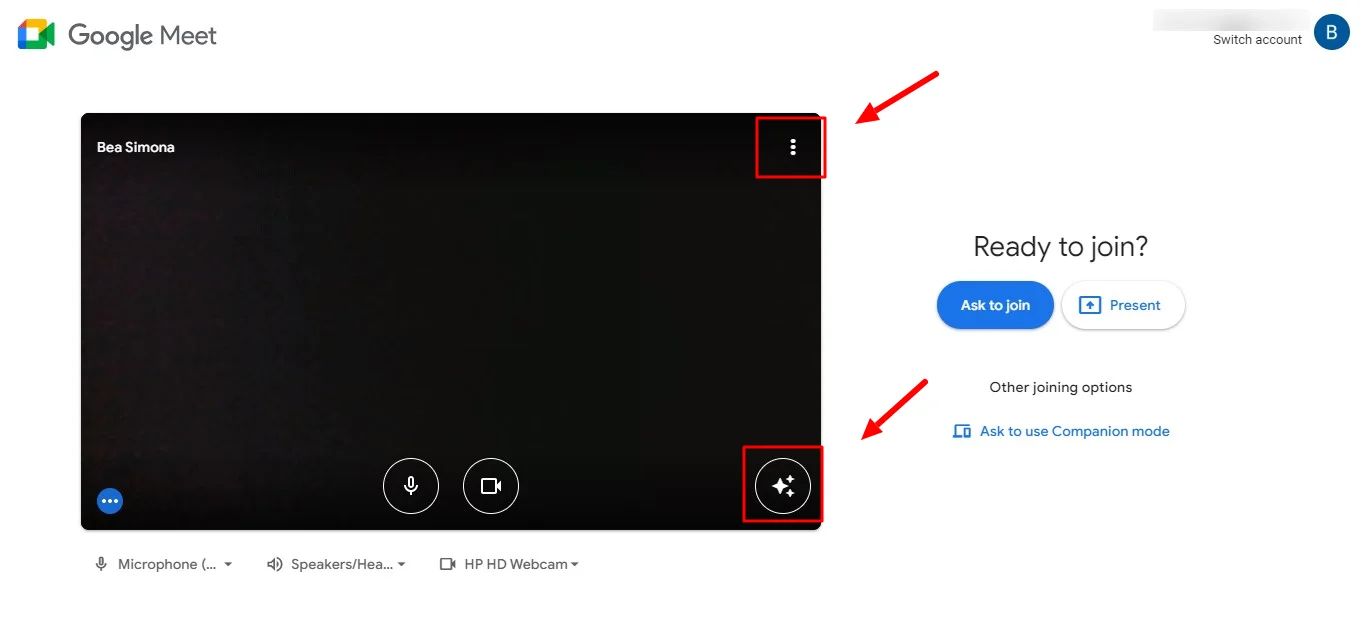
3. En caso de que el icono de tres estrellas no funcione, haga clic en estos tres puntos para abrir el menú de configuración.
4. En el menú de ajustes, selecciona «Aplicar efectos visuales».
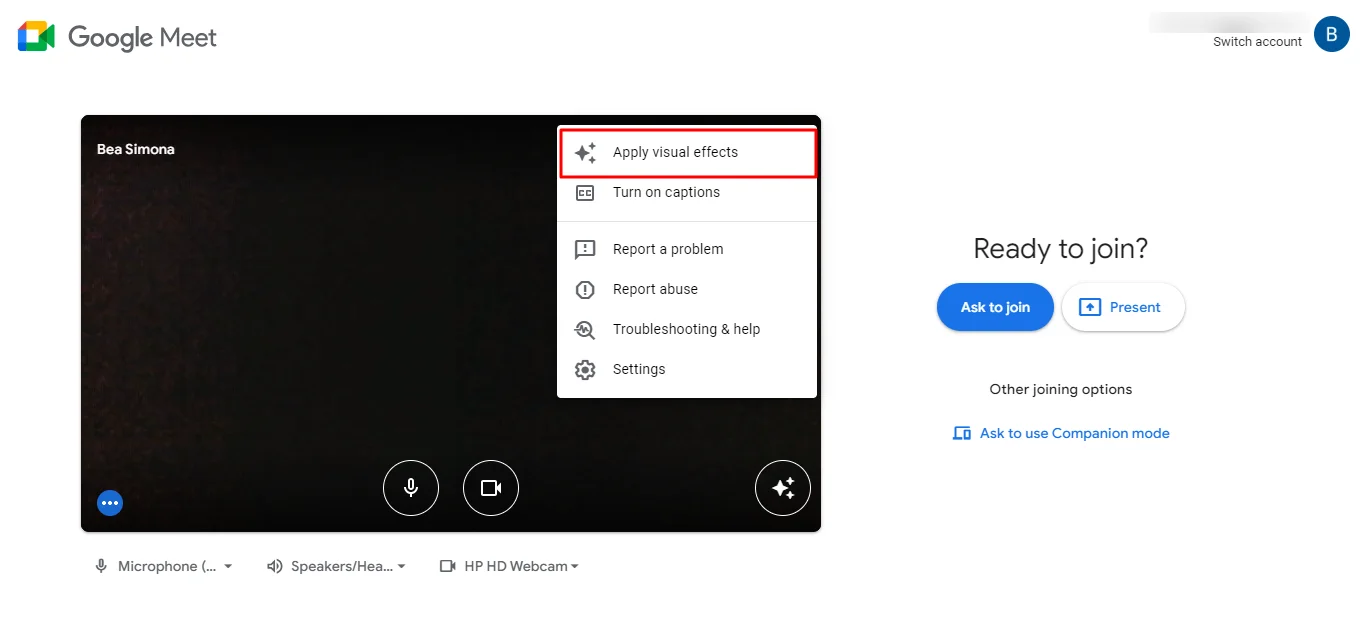
5. Aparecerá una ventana emergente y verás dos opciones de desenfoque:
- Ligeramente borroso: Esto crea un sutil efecto suavizante en los detalles del fondo, lo que ofrece cierta privacidad sin ser demasiado intenso.
- Difuminar: Esta opción crea un desenfoque más dramático, ocultando de manera efectiva todo el fondo.

6. Elige el nivel de desenfoque deseado haciendo clic en «Ligeramente desenfocado» o «Desenfocar».
7. Una vez que hayas seleccionado tu preferencia de desenfoque, estarás listo para unirte a la llamada.
Oculta tu fondo en un iPhone/Android
A continuación, te explicamos cómo mantener en privado los vídeos de tu entorno antes de iniciar una llamada de Google Meet en tu dispositivo iPhone o Android:
1. Abre la aplicación Google Meet en tu dispositivo iPhone o Android. Únase a una reunión existente o inicie una nueva.
2. Si vas a iniciar una reunión, es posible que veas el botón «Unirse ahora». Puede tocarlo para acceder a la pantalla de vista previa de la reunión.
3. Busca el icono de «Efectos» en la pantalla. Puede estar ubicado en la esquina inferior central o en la esquina inferior derecha, según el modelo de tu dispositivo.
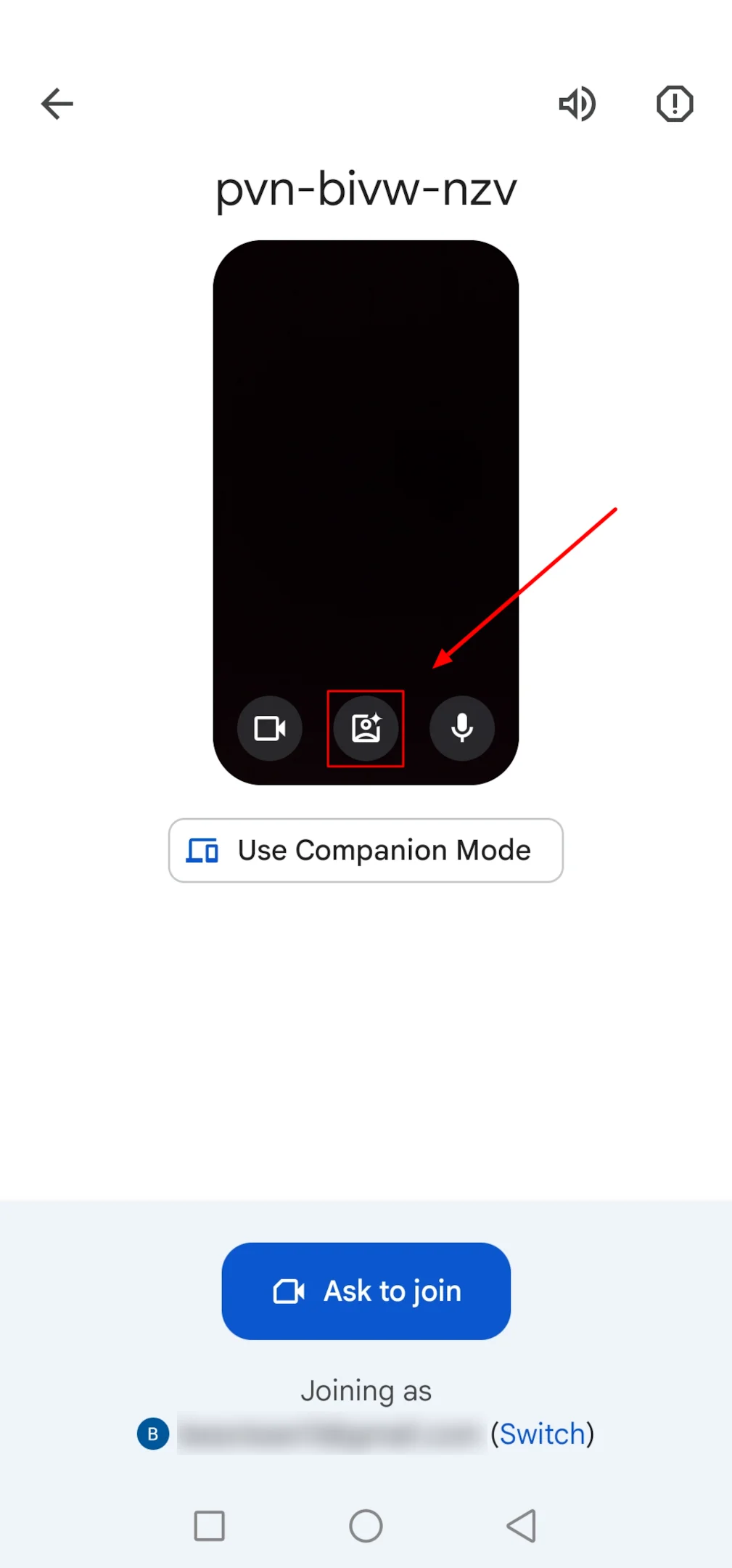
4. Una vez que toques el icono «Efectos», navega hasta la pestaña «Fondos». Esta pestaña controla específicamente las opciones de fondo durante la llamada.
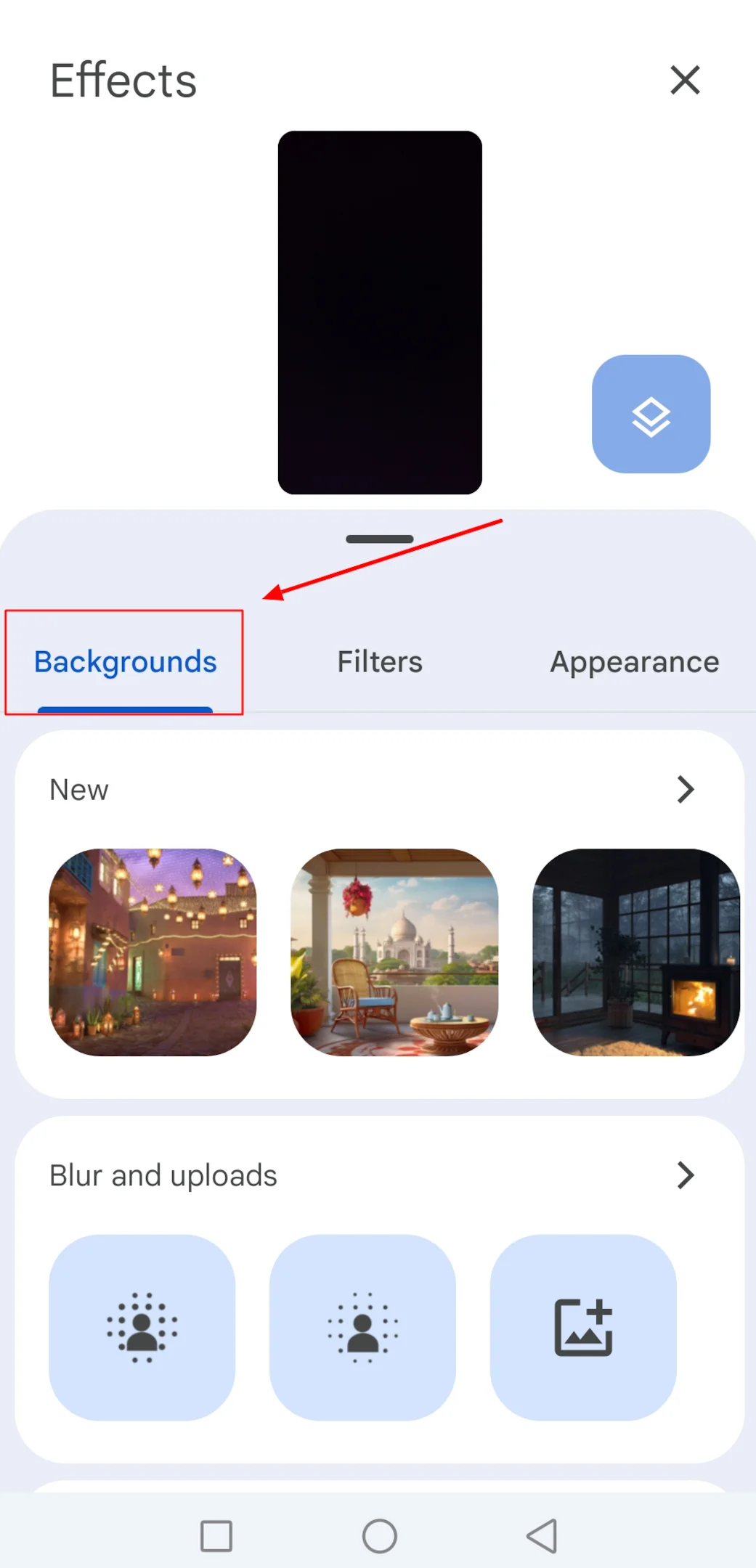
5. En la pestaña «Fondos», verás opciones para difuminar el fondo. Elige entre «Ligeramente desenfocado» o «Desenfocar» según tus preferencias.

6. Toca el botón «Únete ahora».
Cómo difuminar el fondo de Google Meet durante la reunión
Hay muchas maneras de unirse a Google Meet, pero ¿qué pasa si te olvidas de desenfocar el fondo antes de unirte a una videollamada de Google Meet? No te preocupes, Google Meet te permite activarlo durante la propia reunión. A continuación, te explicamos cómo añadir algo de privacidad sobre la marcha:
En tu ordenador:
- Busca el menú de tres puntos en la parte inferior de la pantalla. Este icono representa el menú de ajustes.
- Haz clic en el menú de tres puntos para abrirlo.
- En las opciones del menú, selecciona «Cambiar fondo».
- Se te presentarán dos opciones de desenfoque: «Ligeramente borroso» y «Desenfocar». Elige el nivel de privacidad que deseas.
En dispositivos móviles:
- Mientras estés en la reunión, toca el icono «Efectos» ubicado en la parte inferior de la pantalla de visualización personal. Este icono te permite ajustar los efectos visuales.
- Una vez que toques «Efectos», navega hasta la pestaña «Fondos». Esta pestaña controla específicamente tus opciones de fondo.
- En la pestaña «Fondos», verás opciones para difuminar completamente el fondo. Elige entre «Ligeramente desenfocado» o «Desenfocar» según tus preferencias.
Efectos visuales
Google Meet ofrece más que solo difuminar el fondo para mejorar tus videollamadas. Además de mantener la privacidad de tu entorno doméstico, puedes explorar una variedad de efectos de fondo. Mejore sus vídeos en tiempo real con unas elegantes gafas de sol virtuales o añada un toque de diversión con filtros festivos. Si bien mantener la profesionalidad es clave, estos efectos pueden crear una atmósfera más ligera o añadir un poco de personalidad a tus interacciones de vídeo.
Conclusión
Como hemos visto, Google Meet ofrece una función de desenfoque de fondo integrada tanto en ordenadores como en dispositivos móviles, lo que permite a los usuarios activarla fácilmente antes o durante una llamada.
Sin embargo, cuando se trata de capturar tus antecedentes en las sesiones de llamadas de Google Meet para consultarlos o compartirlos en el futuro, Google Meet en sí mismo no ofrece funciones de grabación nativas. Aquí es donde Bluedot da un paso adelante. Bluedot es una herramienta potente y fácil de usar diseñada específicamente para grabar llamadas de Google Meet. Te permite capture toda la experiencia de la reunión, que incluye compartir vídeo, audio y pantalla, todo ello con una claridad excepcional. También transcribe tu audio fácilmente.
Por lo tanto, si bien el desenfoque de fondo de Google Meet te ayuda a mantener la privacidad durante las llamadas en vivo, Bluedot te permite hacerlo sin problemas registrar y preservar esas valiosas reuniones para su posterior revisión o intercambio.
Instala la extensión gratuita.
Preguntas frecuentes
¿La difuminación del fondo afectará a la calidad o el rendimiento de mi vídeo?
Difuminado o cambiar el fondo en Google Meet normalmente no afecta de manera significativa a la calidad o el rendimiento del vídeo, ya que, de todos modos, depende principalmente del procesamiento del software para desenfocar el fondo.
¿Puedo usar fondos personalizados en lugar de difuminar el fondo?
Google Meet también ofrece la opción de crear y usar fondos virtuales personalizados en lugar de difuminar el fondo.

%201.svg)
